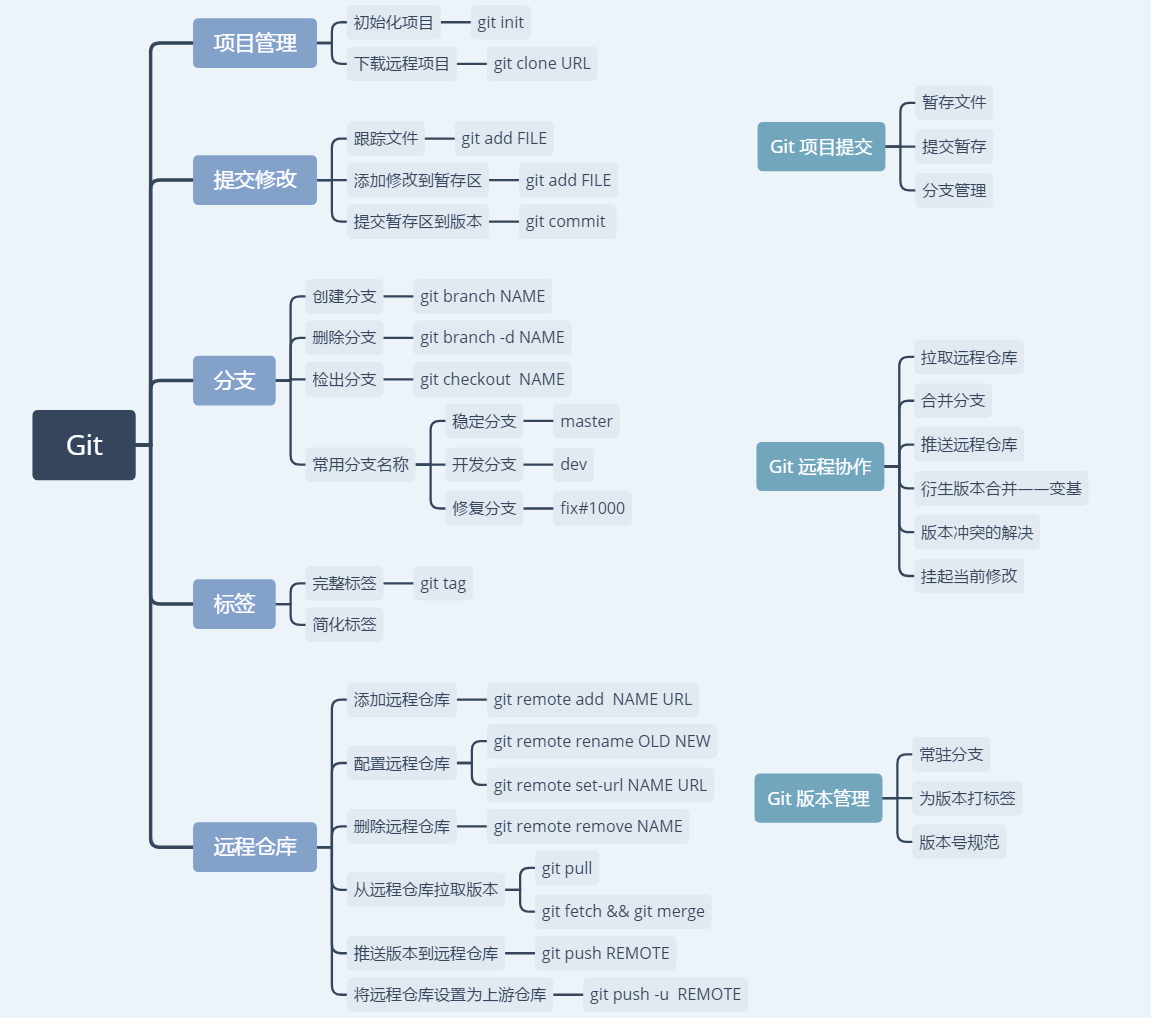Git基础教程
source link: https://yanmymickey.github.io/2018/11/20/Note/Git%E5%9F%BA%E7%A1%80%E6%95%99%E7%A8%8B/
Go to the source link to view the article. You can view the picture content, updated content and better typesetting reading experience. If the link is broken, please click the button below to view the snapshot at that time.

Git基础教程
Git 是一个分布式版本控制工具,最初由Linux之父Linus Torvalds创作,后托付滨野纯作为软件维护者。
详细历史见维基 git wiki
Git的基本功能
初始化项目
git init
在项目根目录内使用此命令即将项目初始化为一个git仓库
下载远程项目
git clone [option] URL [dirname]
[dirname]设置新建目录的名字- option:
-b <branch>克隆指定分支
Git 有一个用于存储修改的暂存区,提交一次修改的过程首先需要添加文件到暂存区,然后再进行提交(commit),并填写提交记录
跟踪文件 && 添加修改到暂存区
git add FILE
FILE需要添加到暂存区的文件,使用.来指代工作区全部文件
第一次添加的文件在之前是未跟踪(untracked)的状态,使用命令后会跟踪文件并将文件添加到暂存区;
已存在但是发生了修改的文件会添加进暂存区。
查看暂存区状态
git status # 查看暂存区状态
git diff # 查看工作区与暂存区的区别
git diff若暂存区无修改则显示与当前版本的区别;也可使用git diff --cached来查看。
提交暂存区到版本
git commit [options]
options:
-a提交全部未暂存的修改-m MESSAGE使用短字符串作为提交记录,不适用此参数则会进入系统编辑器编写commit记录--amend重新提交最近一次的修改记录
git branch [options] [NAME]
options:
-a显示所有分支(本地和远程)-d删除分支(已合并)-D强制删除分支-v显示最近一次提交
git checkout [options]
检出到指定分支(切换分支),同时会撤销当前分支上未提交的所有修改(回退到当前分支的最新版本)
options:
<file>撤销某个文件的修改[branch_name]切换分支-b [branch_name]新建并切换分支-b [branchname] [tagname]在特定标签下创建分支
可以使用checkout来快速撤销当前分支所有修改
git checkout .
git merge NAME # 将指定分支合并到当前分支
常用分支名称
- master 主分支,稳定分支,默认分支
- dev 开发版本分支
- fix#4 修复问题时的临时分支
Git可以给历史中的某一个提交打上标签,以示重要
比较有代表性的是用来标记发表结点(版本号)
git tag # 列出标签
git tag -l 'pattern' # 用特定模式查找标签
git show TAG # 查看标签信息与对应的提交信息
git标签分为轻量标签和附注标签两种
像一个不会改变的分支(branch)- 它只是一个特定提交的引用。
是存储在Git数据库中的一个完整对象。
其中包含:
- 标签者的名字
- 电子邮件地址
它们可以使用GPG签名与验证
通常建议创建附注标签(信息量大),但如果你只是想用一个临时的标签,,或者因为某些原因不要保存那些信息,就使用轻量标签
git tag -a <tagname> -m 'comment' 创建一个附注标签
-m选项指定了将会存储在标签中的信息,如果没有指定,git将会运行编辑器要求你输入信息
git tag <tagname> 创建一个轻量标签
不需要使用-a、-s或-m选项,只需要提供标签名字
为之前的提交补充标签
git tag -a <tagname> <id>
id为要补充标签的提交的校验和(或部分校验和)
git push <remote> <tagname>
默认情况下,git push命令并不会推送标 签到远程仓库。在创建完标签后你必须显式地推送标签,过程和推送远程分支一样
如果想要一次推送很多标签,也可以使用带有--tags选项的git push命令。这将会把所有不在远程仓库的标签全部推送到远程仓库
Git 中并不能真的检出一个标签,因为它们并不能像分支一样来回移动。如果你想要工作目录与仓库中特定的标签版本完全一样,可以使用
git checkout -b <branchname> <tagname>
这将会在特定的标签上创建一个新分支
但是如果在这个分支上又进行了新提交,那么这个分支就会因为改动而向前移动导致和标签有所不同。
git remore add origin URL # 添加远程仓库为origin
git remote rm origin # 删除远程仓库origin
git branch -r # 查看远程仓库的分支
git push origin dev:dev # 将本地dev分支推送到origin/dev
git push REMOTE :BRANCH # 将空分支提交到远程分支,即删除远程分支
git push --upstream origin master # 使当前分支跟踪远程分支
git fetch origin master # 拉取远程仓库origin的master分支并存到分支origin/master中
git merge origin/master # 将指定远程分支合并到当前分支中
git pull origin master # 合并fetch与merge两个操作
git config --list # 查看配置文件
git config --list --global #
git config add
项目管理流程
初始化/下载项目
git init
git clone url添加修改到暂存
git add filename
-
git commit -m "log"
拉取 & 合并远程分支
git fetch origin master # origin/master
git merge origin/master
git pull origin master推送到远程仓库
git push origin master
合并提交 & 变基
git fetch origin master
git rebase origin/master-
master
development
* fix#1000
为版本打标签
Recommend
About Joyk
Aggregate valuable and interesting links.
Joyk means Joy of geeK